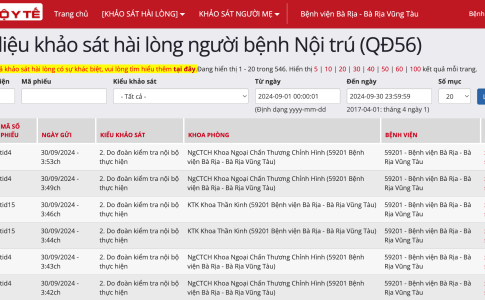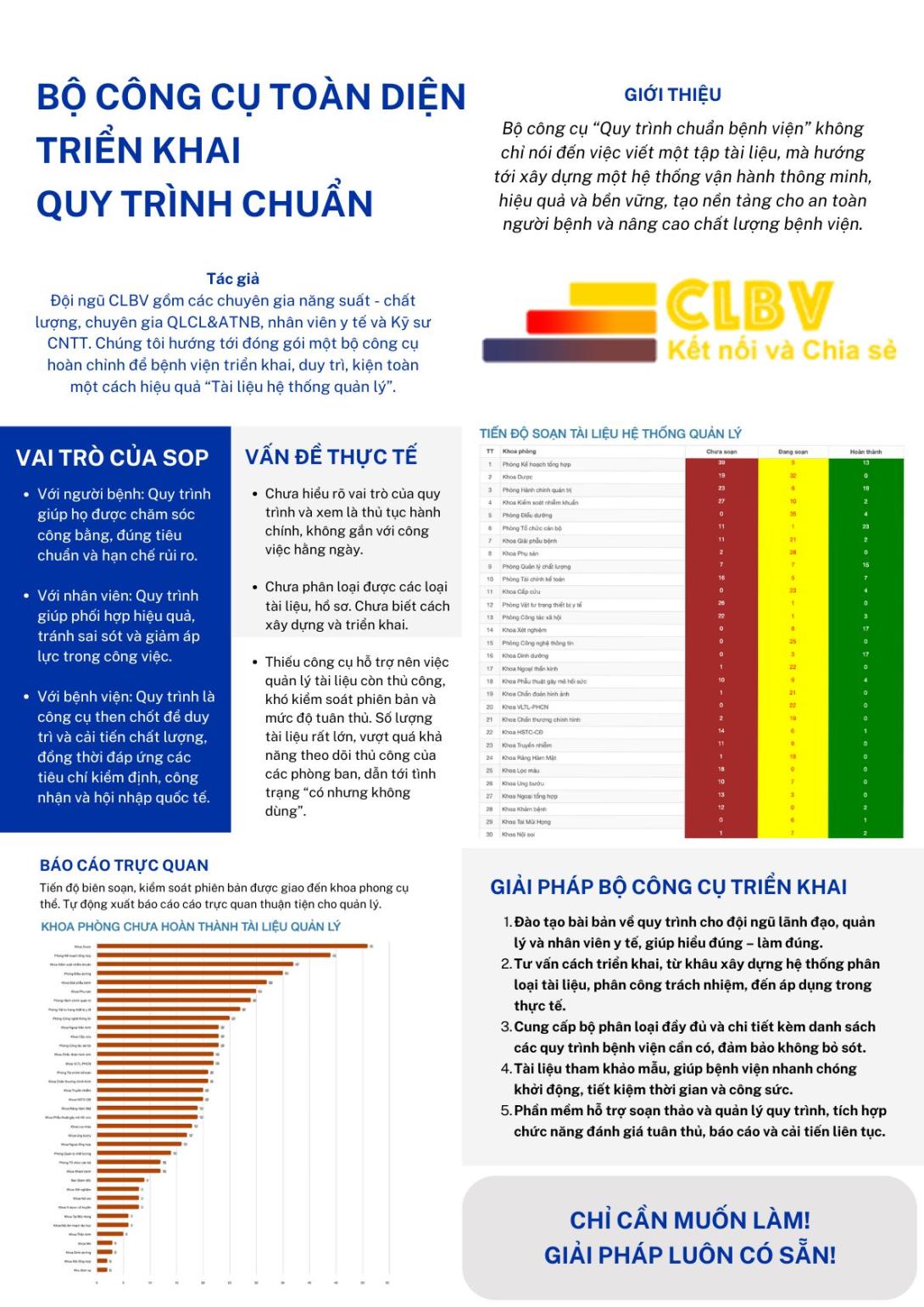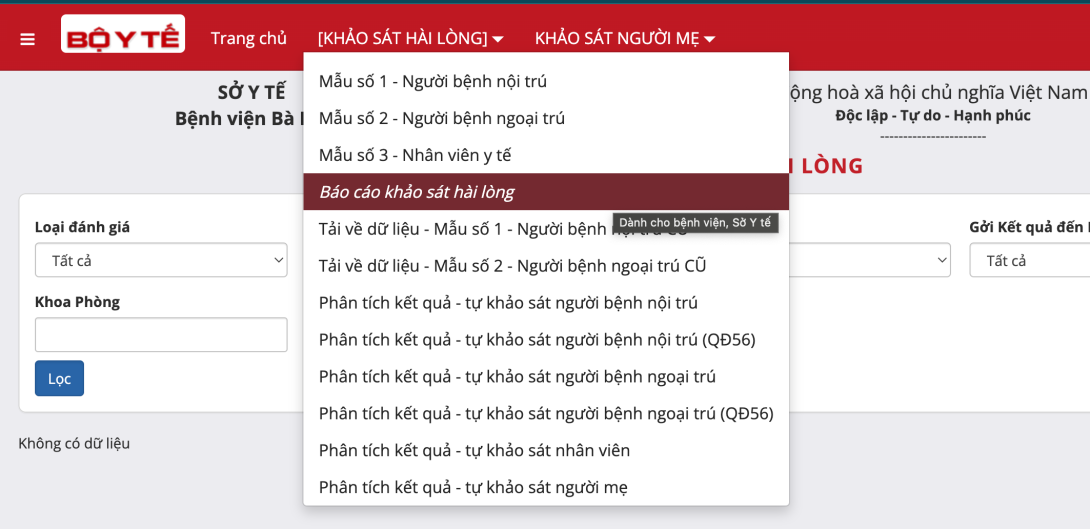
Lưu ý: cần đăng nhập và thực hiện trên trên trang chatluongbenhvien.vn
Bước 1. Vào trang tương ứng với năm cần lấy số liệu báo cáo
- Bạn cần xác định xem muốn lấy KSHL năm nào:
+ Năm hiện tại truy cập trang https://hailong.chatluongbenhvien.vn/
+ Năm 2024: https://kshl2024.chatluongbenhvien.vn/
+ Năm 2023: https://kshl2023.chatluongbenhvien.vn/
+ Năm 2022: https://kshl2022.chatluongbenhvien.vn/
+ Năm 2021: https://kshl2021.chatluongbenhvien.vn/
+ Năm 2020: https://kshl2020.chatluongbenhvien.vn/
+ Năm 2019: https://kshl2019.chatluongbenhvien.vn/
+ Năm 2018: https://kshl2018.chatluongbenhvien.vn/
+ Năm 2017: https://kshl2017.chatluongbenhvien.vn/
+ Năm 2016: https://kshl2016.chatluongbenhvien.vn/
Cập nhật năm 2025: Bạn có thể thấy các liên kết này trong trang Khảo sát hài lòng, menu "Các năm trước"
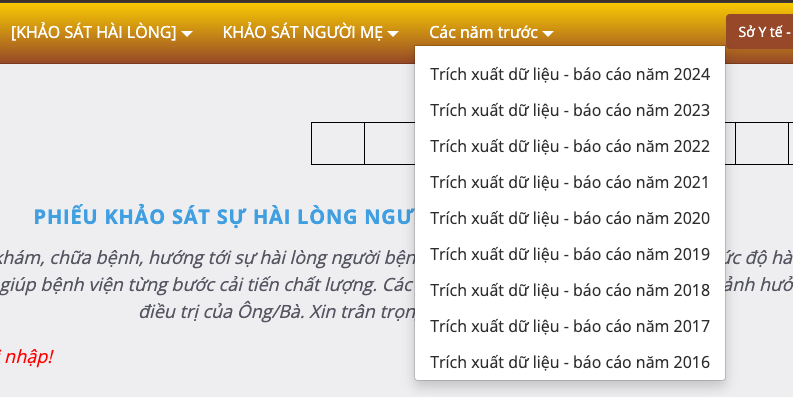
- Sau khi đã vào phần mềm tương ứng năm cần lấy kết quả, Click [KHẢO SÁT HÀI LÒNG] ==> "Báo cáo Khảo sát hài lòng"
Xem hình trên.
Bước 2. Tuỳ chọn các tham số của bộ lọc theo nhu cầu
- Loại đánh giá: chọn hình thức đánh giá phù hợp hoặc chọn tất cả.
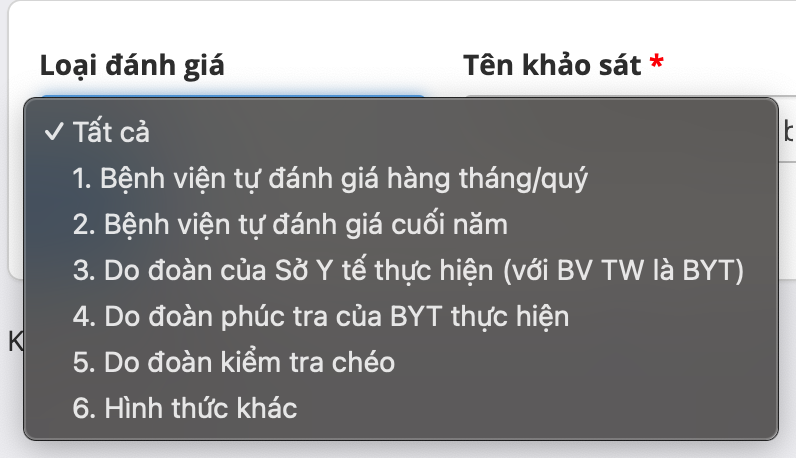
- Tên khảo sát: chọn loại phiếu khảo sát hoặc chọn tất cả.
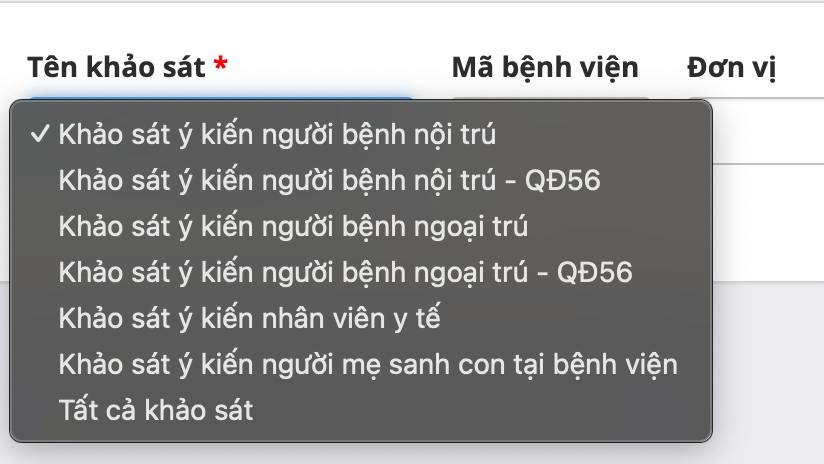
- Mã bệnh viện: Mã bệnh viện trên phần mềm khảo sát hài lòng. Bắt buộc phải nhập thông tin này. Ví dụ 11625
Lưu ý: không có khoảng trắng ở trước, sau và trong mã này. Mã có 5 chữ số. Riêng TP HCMc, Hà Nội số lượng bệnh viện vượt quá 100 nên có thể có 6 chữ số.
- Đơn vị: Tài khoản đăng nhập của đơn vị khảo sát hài lòng. Bắt buộc phải nhập thông tin này.
+ Nhập tài khoản của đơn vị. Ví dụ 11hn.bva
- Ngày khảo sát:
+ Ô đầu tiên là "Từ ngày": bạn muốn tính kết quả từ ngày nào. Ví dụ tháng 9/2024 sẽ nhập là 2024/09/01
+ Ô thứ hai "Đến ngày": bạn muốn tính kết quả đến ngày nào. Ví dụ tháng 9/2024 sẽ nhập là 2024/09/30
Nếu thấy thiếu số phiếu, bạn hãy thử lùi lại "Từ ngày" và hoặc quá "Đến ngày". Ví dụ 2024/10/01. Có thể do việc cài đặt thời gian, múi giờ không nhất quán.
Nếu không nhập, phần mềm sẽ tính cả năm.
Phần mềm hiển thị năm hiện tại để chọn, nhưng bạn có thể gõ năm khác thay vì chọn từ lịch
Nếu bạn thấy kết quả lệch số phiếu, hãy xem xét nhập đúng số ngày. Thống nhât sở các cách báo cáo.
Ngày khảo sát này phần mềm tự động ghi nhận ngày bạn nhập lên phần mềm, không phải ngày bạn đi khảo sát (ví dụ khảo sát giấy và nhập vào phần mềm).
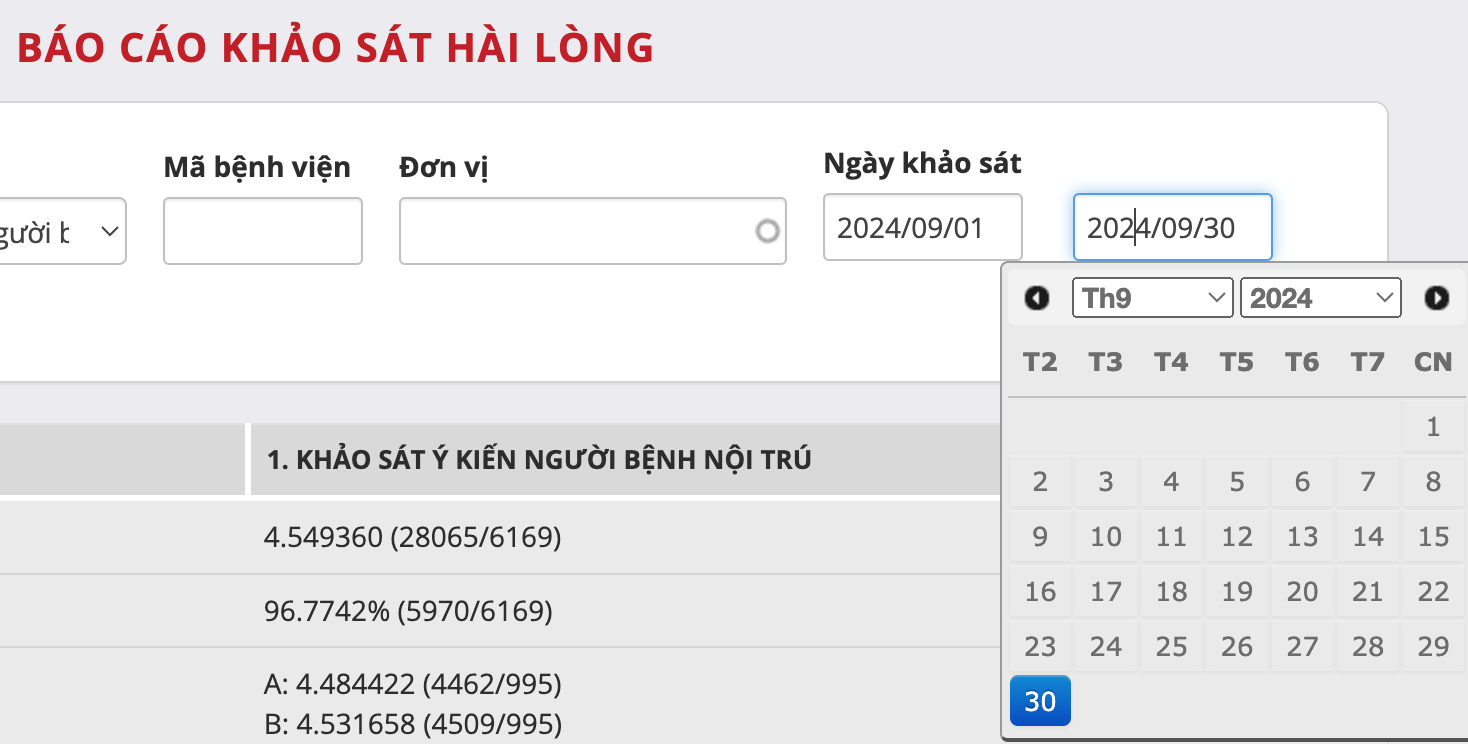
- Sau khi nhập các tham số lọc cần thiết, click "Lọc" để phần mềm tính kết quả.
- Muốn in có thể click Ctrl + p (với Windows) hay Command + p (với MacOS).
(Trong hình mình hoạ, không phải thông tin chính xác tham số để đảm bảo bảo mật thông tin các đơn vị. Bạn cần sử dụng thông tin chính xác của các đơn vị thuộc quản lý của mình).
Vấn đề hay gặp
1. Số phiếu KSHL bị lệch
- Khi một số loại phiếu KSHL không khảo sát, số phiếu có thể bị lệch cột.
- Khắc phục: xem và in báo cáo từng phiếu.
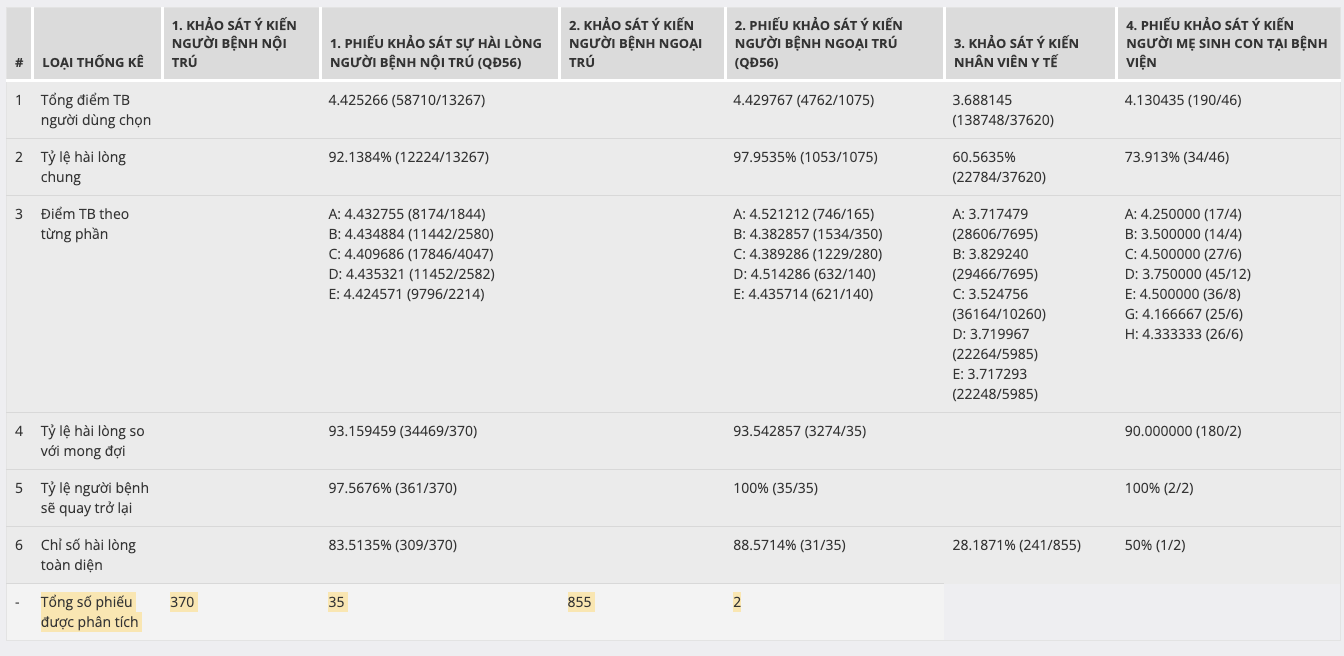
- Đăng nhập để gửi ý kiến
Xem, sửa và tải về danh sách các phiếu đã khảo sát
Cần đăng nhập và thực hiện trên trên trang chatluongbenhvien.vn
Lưu ý:
+ Không dùng địa chỉ đã lưu trên trình duyệt để vào. Có thể phần mềm cập nhật địa chỉ, cập nhật phiếu dẫn đến không cho ra kết quả mong muốn.